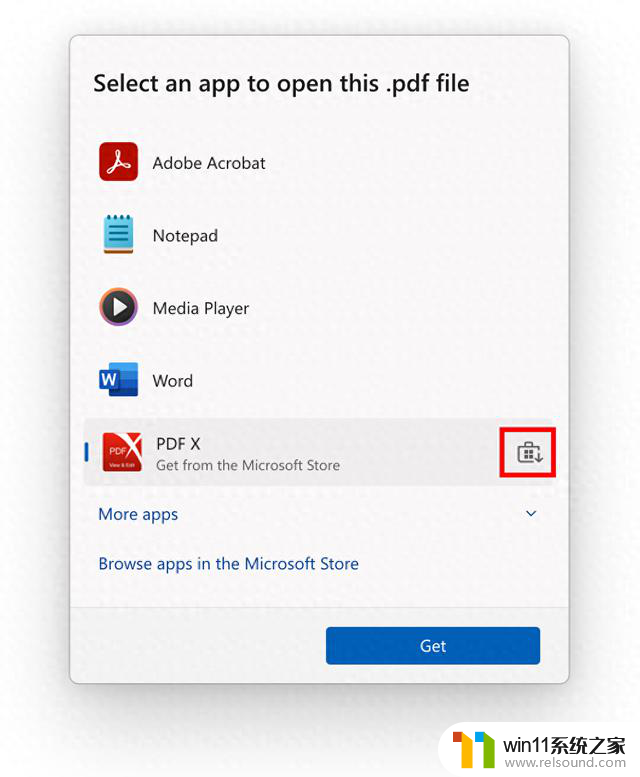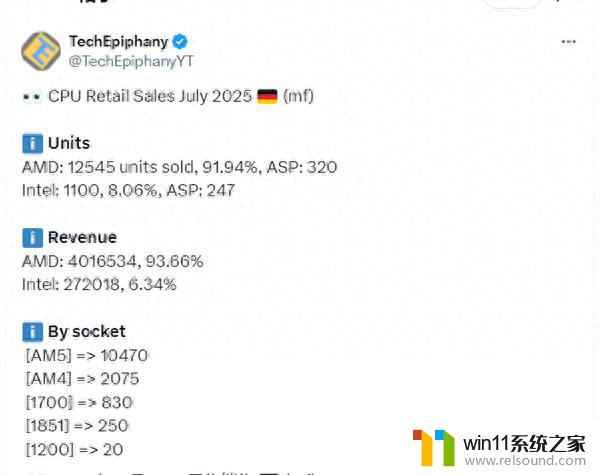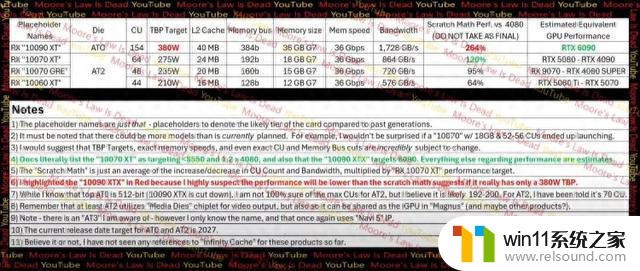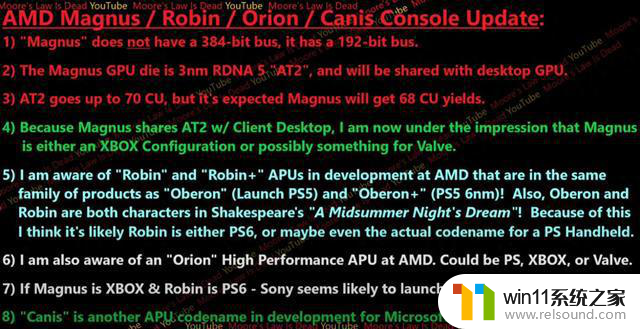win10effects响度均衡 win10系统打开音频均衡的方法
Win10系统中的音频均衡功能是一项非常实用的技术,它可以帮助用户在不同音频文件中实现声音的均衡和优化,通过调整音频均衡,用户可以更清晰地听到音乐、视频、游戏等不同音频文件中的细节,享受更加丰富的听觉体验。接下来我们将介绍如何在Win10系统中打开音频均衡功能,让您可以轻松调整声音效果,提升听觉享受。

右击音量图标,选择声音选项。
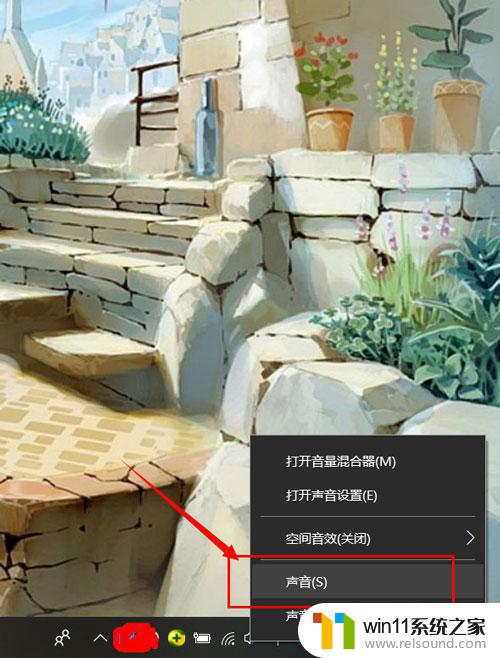
找到扬声器,如图所示,点击属性,查看是否有增强选项,如果和我的一样,没有,继续向下看。
如果有,可以在增强里面直接勾选响度均衡即可。如果你有增强但是没有响度均衡,也继续往下看。
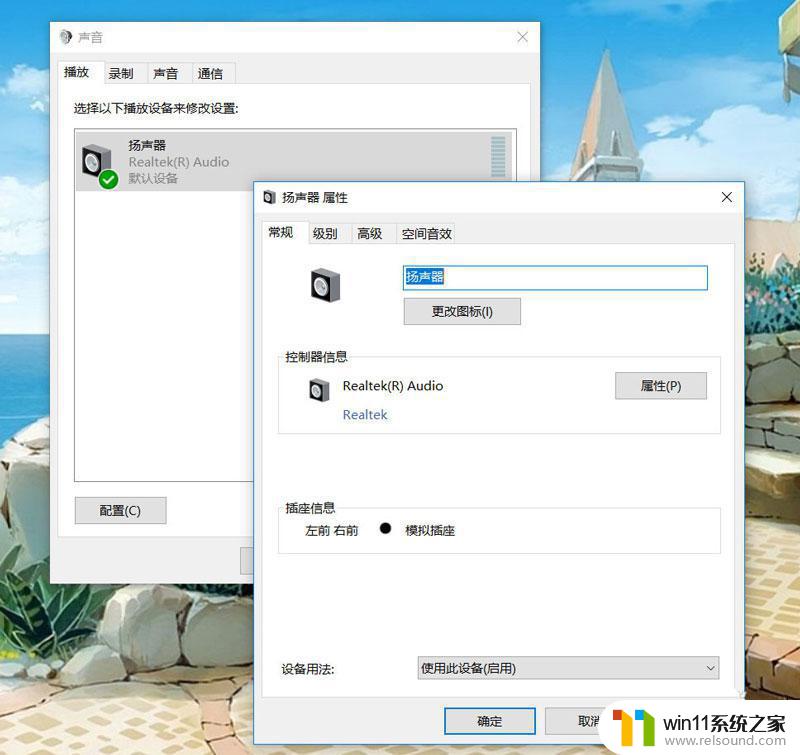
下载realtek高清晰音频管理器。
百度直接搜索realtek高清晰音频管理器,找到资源后下载。文件在80M左右,下载很快,如图所示。
下载后双击应用程序进行安装。
安装非常简单,我这里已经安装过了。就不在全过程安装,根据提示一点击下一步,安装后重启电脑即可。
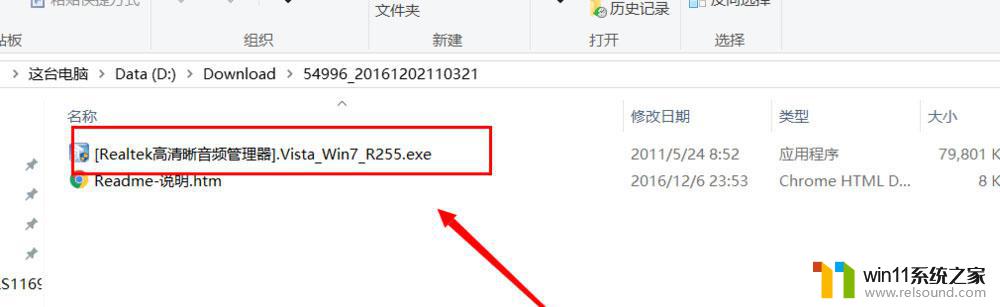
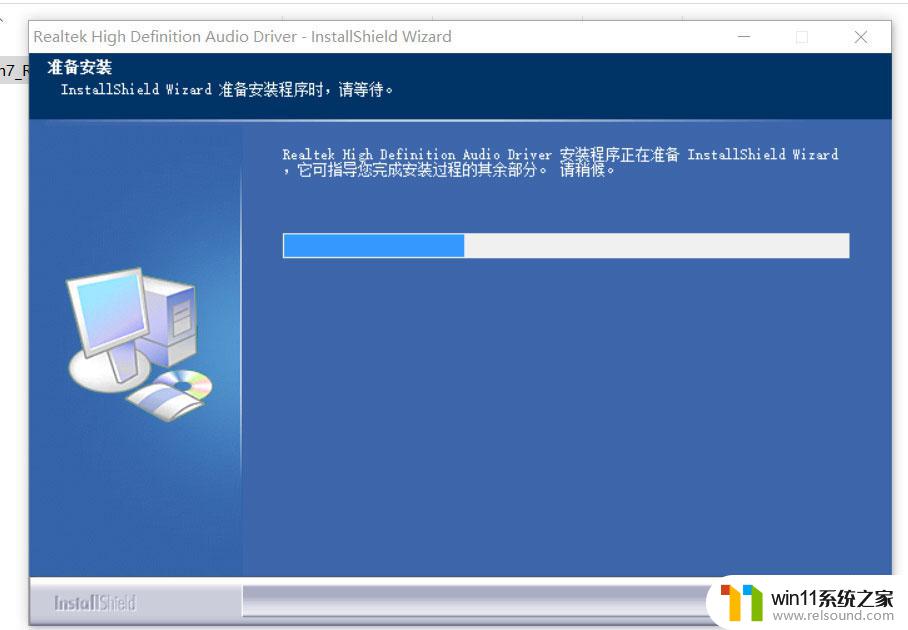
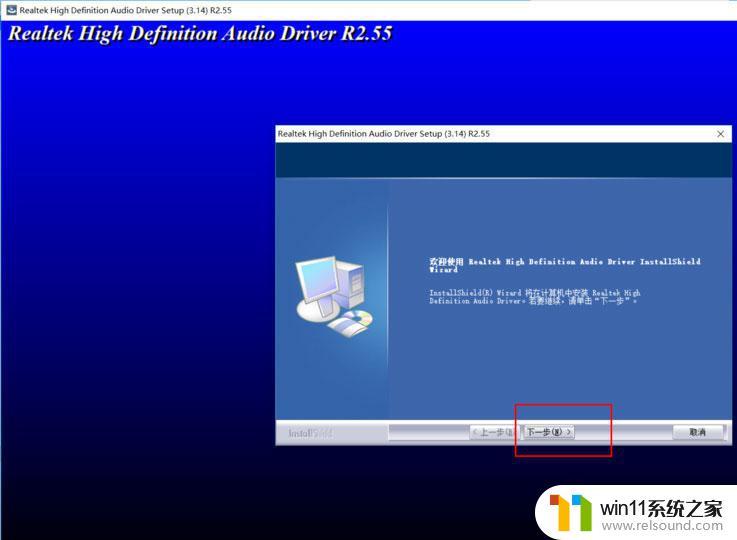
重启后,右击音量图标,点击音量--找到扬声器--属性。
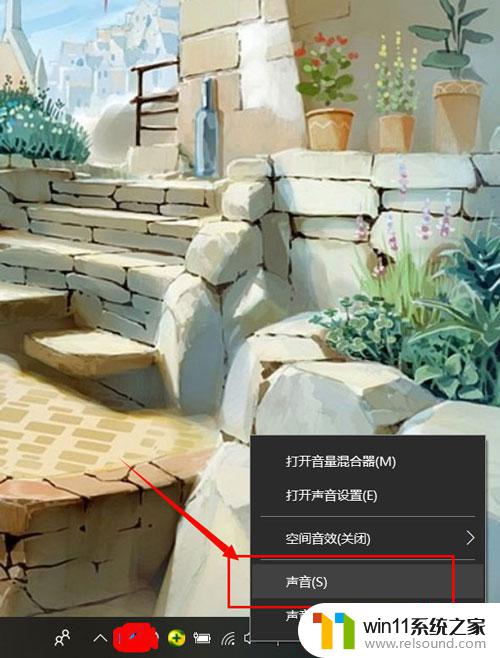
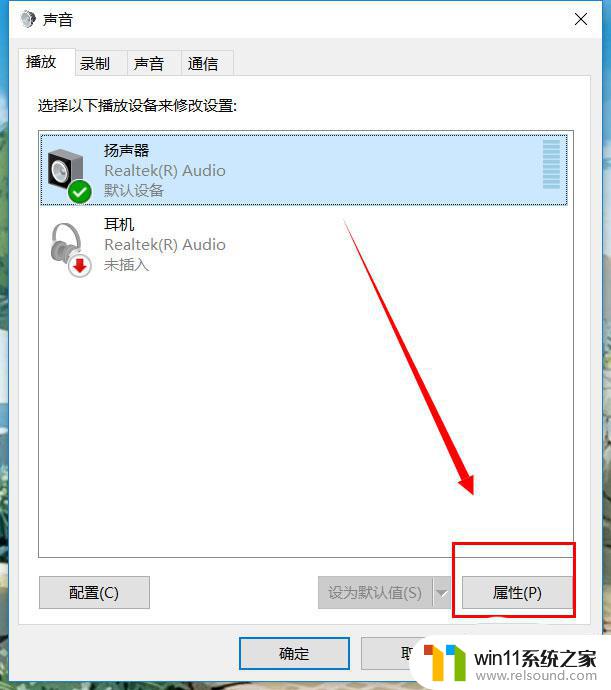
这时候你会发现多了一个选项,这个选项就是我们一直要找的增强功能。
选择响度均衡,如图所示,点击确定就可以了。
Win10声音怎么从麦克风传递到扬声器?
win10清空回收站提示音怎么设置? 解决win10清空回收站没有声音
以上就是win10effects响度均衡的全部内容,如果有不明白的用户可以根据小编的方法来操作,希望能够帮助到大家。